Como conectar-se à rede social (SharePoint) no Outlook?
Você pode ter notado que podemos conectar nossa conta de rede social no Microsoft Outlook 2010 e 2013, como "Facebook", "LinkedIn", "SharePoint", etc. Neste artigo, mostrarei como conectar-se facilmente à rede social no Microsoft Outlook.
Conectar-se à rede social a partir do Painel Pessoas
Conectar-se à rede social na guia Arquivo
Conectar-se à rede social na visualização de Contatos
Conectar-se à rede social a partir do Painel Pessoas no Outlook 2010 e 2013
Geralmente, você pode conectar-se às redes sociais a partir do Painel Pessoas seguindo os seguintes passos:
Passo 1: Clique em "Painel Pessoas" > "Configurações da Conta" na guia "Visualizar".
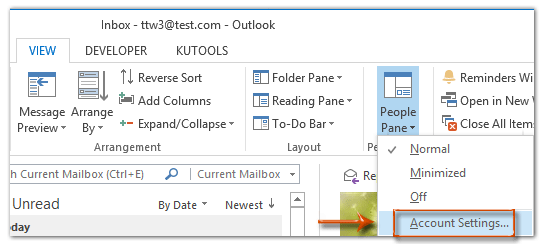
Passo 2: Agora a caixa de diálogo do Microsoft Office será aberta, e você pode:
(1) Marque a rede social à qual deseja se conectar, como o "Facebook";
(2) Insira o nome de sua conta de rede social na caixa "Nome de Usuário" e insira sua senha da conta na caixa "Senha".
(3) É opcional marcar a opção "Por padrão, mostrar fotos e informações desta rede quando disponíveis".

Observações:
(1) Se você estiver conectando-se às redes sociais pela primeira vez, aparecerá uma caixa de diálogo de boas-vindas, e basta clicar no botão "Próximo".
(2) No Outlook 2010, não há uma lista pré-configurada de redes sociais na caixa de diálogo, mas você pode clicar no texto "Ver provedores de redes sociais disponíveis online" para encontrar e baixar redes sociais.
Passo 3: Clique nos botões "Conectar" e "Finalizar" sucessivamente.
Se você já estiver conectado a uma rede social, poderá visualizar as atualizações de sua conta nesta rede social na parte inferior do Painel de Leitura ao visualizar mensagens no Painel de Leitura.

Observação: Se precisar se conectar a outra rede social, você pode clicar no link "Conectar-se a outra rede social" na seção "Mais" da caixa de diálogo do Microsoft Outlook.
Conectar-se à rede social na guia Arquivo no Outlook 2013
Além do Painel Pessoas, você também pode conectar-se à rede social a partir da guia "Arquivo" do Microsoft Outlook 2013.
Passo 1: Clique em "Arquivo" > "Informações" > "Configurações da Conta" > "Contas de Rede Social".
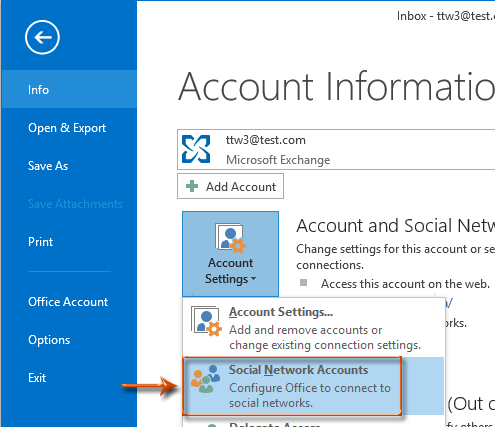
Passo 2: Na caixa de diálogo do Microsoft Outlook que aparece, marque a rede social à qual deseja se conectar, insira seu nome de usuário e senha e, em seguida, clique em "Conectar" > "Finalizar". Veja a descrição detalhada acima.
Conectar-se à rede social na visualização de Contatos no Outlook 2013
Há um terceiro método para conectar-se à rede social no Microsoft Outlook 2013.
Passo 1: Alterne para a visualização "Contatos".
Passo 2: Clique em "Conectar-se à rede social" no Painel de Navegação.

Passo 3: Então você entrará na caixa de diálogo do Microsoft Office. Você pode seguir o mesmo procedimento para conectar-se à sua rede social.
Artigo Relacionado
Como desativar/desligar o conector social no Outlook?
Melhores Ferramentas de Produtividade para Office
Notícia de Última Hora: Kutools para Outlook Lança Versão Gratuita!
Experimente o novo Kutools para Outlook com mais de100 recursos incríveis! Clique para baixar agora!
📧 Automação de E-mail: Resposta automática (Disponível para POP e IMAP) / Agendar Enviar Email / CC/BCC automático por Regra ao Enviar Email / Encaminhamento automático (Regra avançada) / Adicionar Saudação automaticamente / Dividir automaticamente Emails com múltiplos destinatários em Email individuais ...
📨 Gerenciamento de Email: Recallar Email / Bloquear emails fraudulentos por Assunto e outros critérios / Excluir Duplicado / Pesquisa Avançada / Organizar Pastas ...
📁 Anexos Pro: Salvar em Lote / Desanexar em Lote / Comprimir em Lote / Salvar automaticamente / Desanexar automaticamente / Auto Comprimir ...
🌟 Magia da Interface: 😊Mais emojis bonitos e legais / Notificações de emails importantes / Minimizar Outlook em vez de fechar ...
👍 Recursos de um clique: Responder a Todos com Anexos / Emails Anti-Phishing / 🕘Exibir o fuso horário do remetente ...
👩🏼🤝👩🏻 Contatos e Calendário: Adicionar contato em lote dos Email selecionados / Dividir um Grupo de Contatos em grupos individuais / Remover lembrete de aniversário ...
Utilize o Kutools no idioma que preferir — disponível em Inglês, Espanhol, Alemão, Francês, Chinês e mais de40 outros!


🚀 Download com um clique — Baixe todos os complementos de Office
Recomendado fortemente: Kutools para Office (5 em1)
Um clique para baixar cinco instaladores de uma vez — Kutools para Excel, Outlook, Word, PowerPoint e Office Tab Pro. Clique para baixar agora!
- ✅ Comodidade em um clique: Baixe todos os cinco pacotes de instalação em uma única ação.
- 🚀 Pronto para qualquer tarefa no Office: Instale os complementos que você precisa, quando precisar.
- 🧰 Inclui: Kutools para Excel / Kutools para Outlook / Kutools para Word / Office Tab Pro / Kutools para PowerPoint